Objevuje se vám při spouštění Outlooku hláška o nemožnosti otevřít sadu složek? Hlavním důvodem bývá konflikt s doplňky aplikace. Mezi další potenciální příčiny patří komplikace s vaším e-mailovým profilem, jeho poškození, nebo poškozené datové soubory OST.
Chyba se může objevit i v případě, že používáte nekompatibilní verzi aplikace Outlook, nebo stejnou e-mailovou adresu ve více e-mailových klientech. Nabízíme několik řešení, která by vám měla pomoci problém vyřešit.
1. Základní kontrola
Než se pustíte do složitějších řešení, doporučujeme provést následující základní kontroly, které mohou okamžitě odstranit problém:
- Zavřete všechny ostatní e-mailové programy, zejména aplikaci Pošta, která je součástí Windows.
- Spusťte Outlook s oprávněním správce. Klikněte pravým tlačítkem na ikonu Outlooku a vyberte možnost „Spustit jako správce“.
- Ujistěte se, že máte v zařízení nainstalovanou kompatibilní verzi Outlooku (32bitovou nebo 64bitovou).
- Aktualizujte nebo opravte instalaci Outlooku, abyste vyloučili možnost, že problém způsobuje poškozená nebo zastaralá verze.
Pokud tyto základní kroky nepomohou, přejděte k dalším možnostem řešení.
2. Kontrola doplňků
Podle mnoha uživatelů na různých fórech jsou doplňky častým důvodem, proč se Outlook nespustí a hlásí chybu „Sadu složek nelze otevřít“. Nejlepším způsobem, jak zjistit, zda je na vině doplňěk, je spustit Outlook v nouzovém režimu, který aplikaci spustí bez doplňků a dalších rozšíření.
Stiskněte klávesy Win + R, zadejte „Outlook.exe /safe“ a stiskněte Enter pro spuštění Outlooku v nouzovém režimu.
Pokud se aplikace spustí bez problémů, je pravděpodobné, že problém způsobuje některý z doplňků. V nouzovém režimu vypněte všechny podezřelé doplňky. Zde je postup:
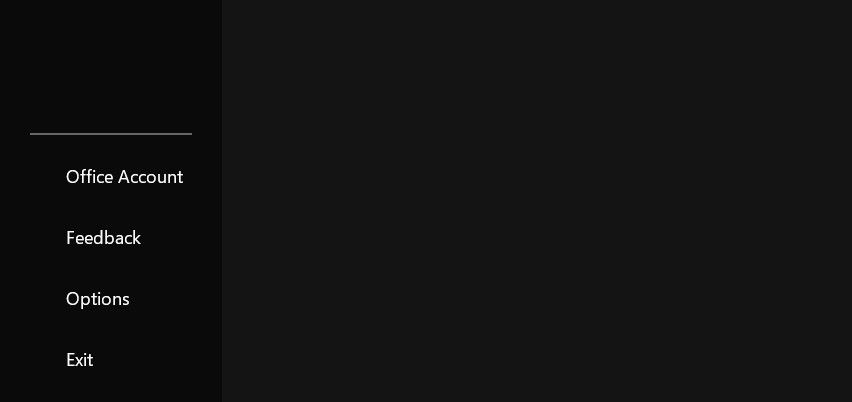
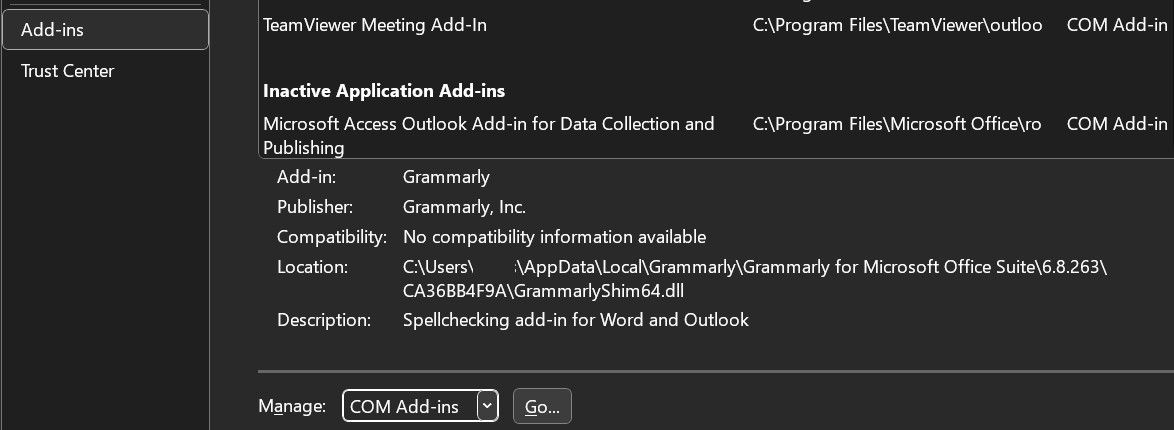
3. Problémy se souborem OST
Chybu může způsobovat i nesprávné umístění nebo poškození souboru OST. Zkontrolujte, zda je soubor na správném místě, a pro jistotu jej nechte znovu vytvořit. Zde je postup:
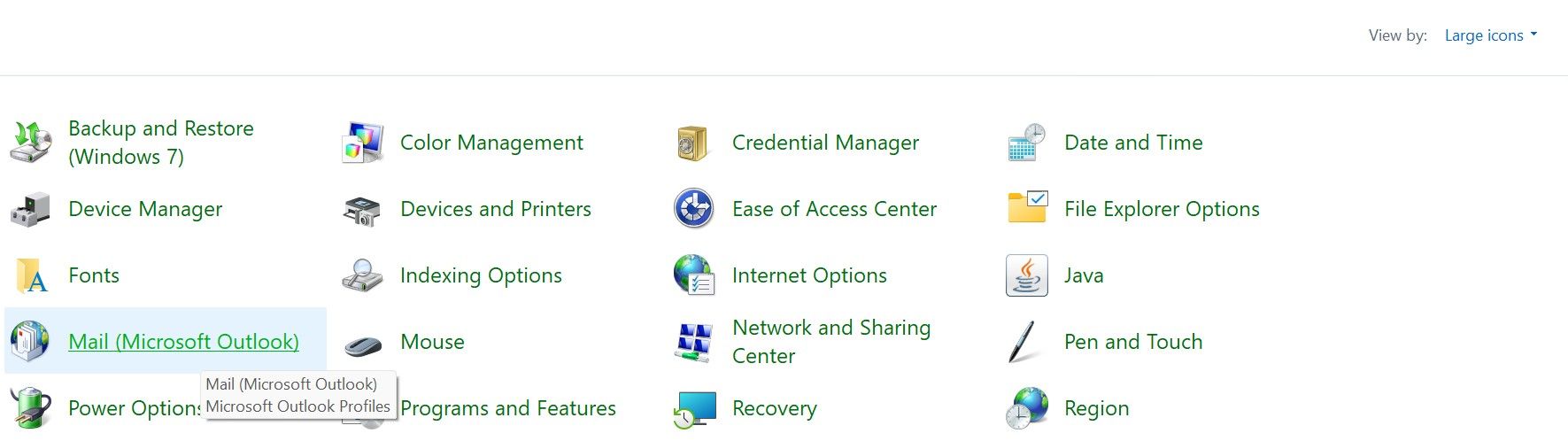
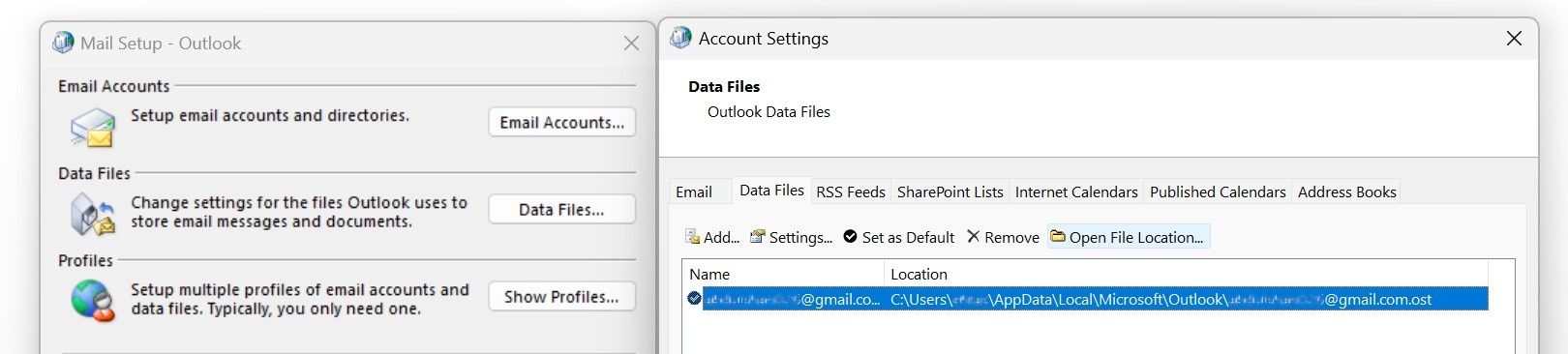
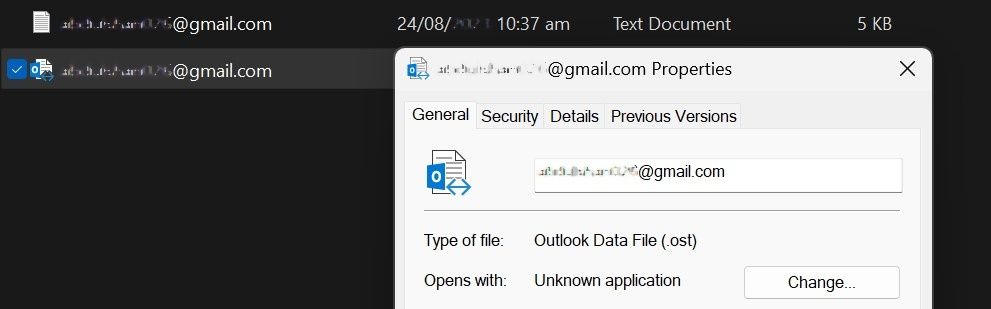
Chcete-li vyloučit poškození souboru OST, zkopírujte jej na bezpečné místo mimo instalační složku Outlooku. Poté klikněte pravým tlačítkem myši na původní soubor OST a odstraňte jej.
Po restartování aplikace Outlook se soubor OST automaticky vytvoří znovu a stáhnou se data ze serveru Exchange. Při tomto postupu je nezbytné připojení k internetu.
4. Problémy s profilem Outlooku
Outlook používá profil k ukládání informací o e-mailových účtech, datových souborech a dalších nastaveních. Poškozený profil může zabránit Outlooku v načtení dat potřebných ke spuštění a může způsobit chybu „Sadu složek nelze otevřít“. K vyloučení této možnosti postupujte takto:
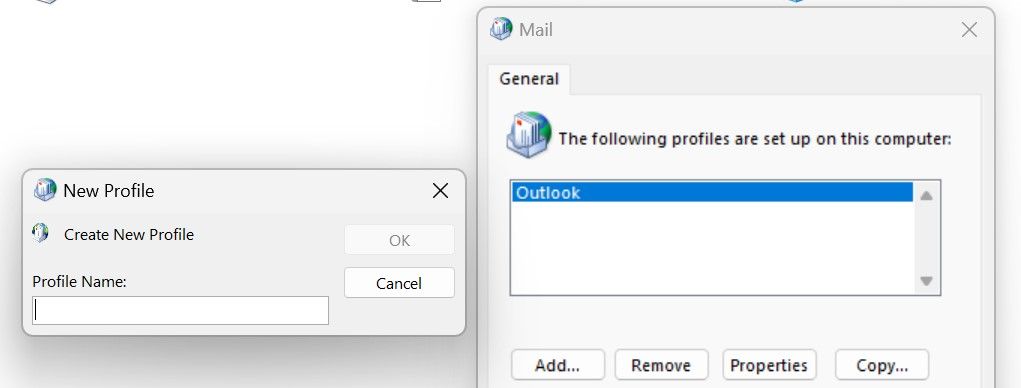
Pokud se Outlook úspěšně spustí, může být problém způsoben poškozeným profilem. Pokračujte v používání nového profilu. Pokud přepínání profilů nepomůže, přejděte k dalšímu kroku.
5. Problémy s navigačním panelem
Nesprávná konfigurace nastavení navigačního panelu nebo poškozené soubory XML, které tato nastavení ukládají, mohou také způsobit, že se Outlook neotevře a zobrazí se chyba. Chcete-li tuto možnost vyloučit, obnovte nastavení navigačního panelu. Stiskněte Win + R, zadejte „outlook.exe /resetnavpane“ a stiskněte Enter.
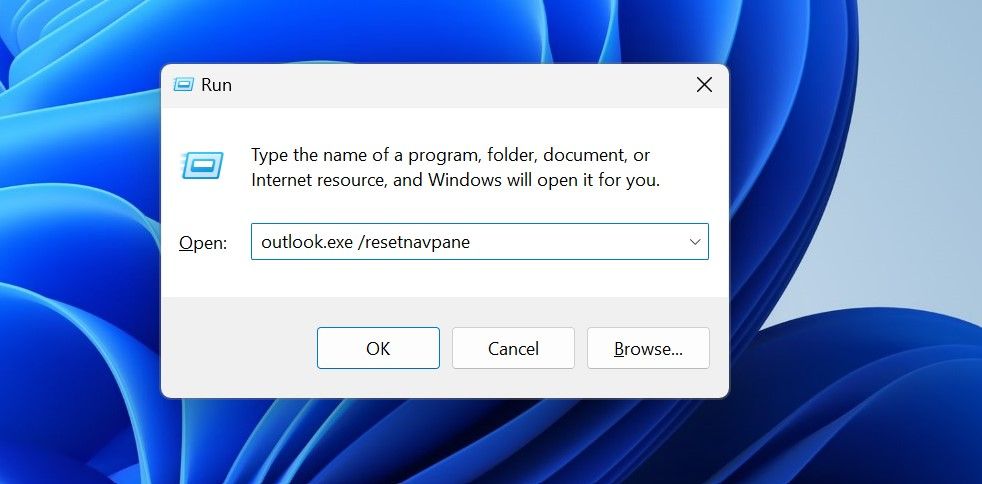
Poté znovu spusťte Outlook. Pokud resetování panelu nefunguje, odstraňte soubory XML ručně. Stiskněte Win + R, zadejte „%localappdata%\Microsoft\Outlook“ a stiskněte Enter. V této složce odstraňte všechny soubory XML.
Po opětovném spuštění Outlooku se soubory XML vytvoří znovu s výchozím nastavením. Je pravděpodobné, že tím se problém vyřeší.
6. Oprava souborů PST
Soubory PST ukládají data o kontaktech, kalendářích, událostech a zprávách. Pokud chybové okno hlásí, že se Outlooku nepodařilo otevřít soubor PST, může být tento soubor poškozený. K opravě poškozených datových souborů postupujte takto:
C:\Program Files\Microsoft Office\root\Office16
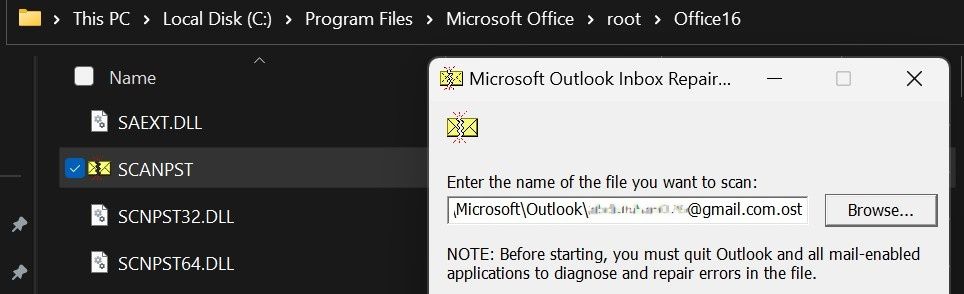
Pokud nemůžete složku Outlooku najít v uvedené cestě, podívejte se do našeho návodu na opravu souboru PST, kde naleznete přesnou cestu.
7. Microsoft Support and Recovery Assistant
Pokud žádný z předchozích kroků nepomohl, použijte aplikaci Microsoft Support and Recovery Assistant, což je doporučený nástroj Microsoftu pro řešení problémů s produkty Office.
Postup stažení a použití nástroje:
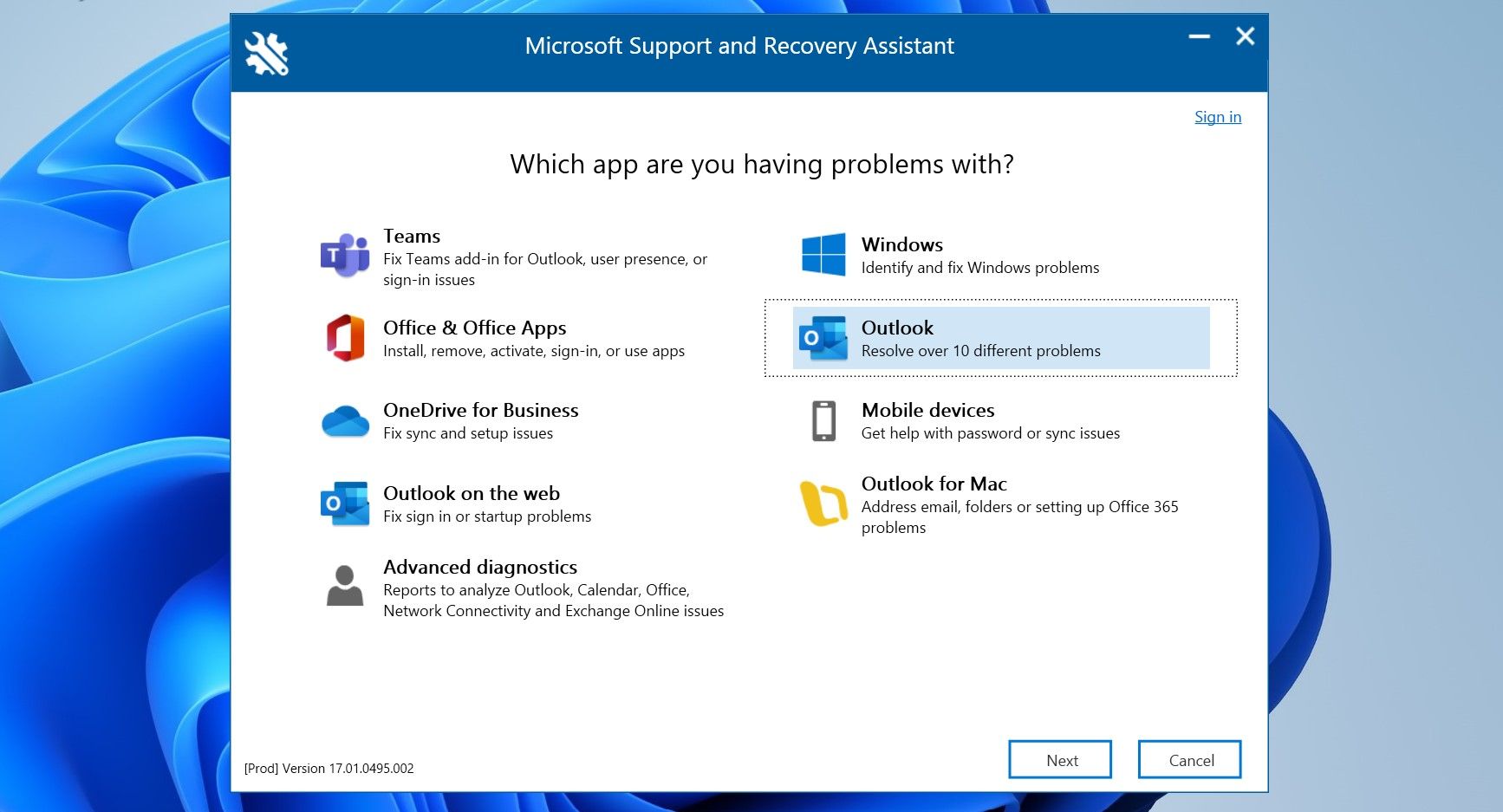
Spuštění tohoto nástroje pravděpodobně vyřeší problém, pokud je způsoben nějakou základní chybou v klientu Outlook.
Bezproblémové spuštění Outlooku
Chybové hlášky při spouštění Outlooku mohou bránit naší produktivitě. Doufáme, že nyní lépe rozumíte příčinám chyby „Sadu složek nelze otevřít“. Pečlivým postupem podle výše uvedených kroků byste měli být schopni chybu opravit a úspěšně spustit Outlook.